"비밀번호로 보호된 PDF 파일에서 텍스트를 복사하는 방법은 무엇입니까? 일부 PDF 파일을 수정해야 하지만 직접 편집할 수는 없습니다. 이 작업을 수행할 수 있는 유용한 소프트웨어를 찾고 싶습니다."
- 야후 답변의 질문
나중에 사용하기 위해 저장하고 싶은 중요한 정보가 포함된 PDF 파일을 발견했는데 작성자가 텍스트 복사 및 추출을 제한했다는 사실을 알게 된 적이 있습니까? 이 문서에서는 Mac 과 Windows 모두에서 보안 PDF의 텍스트를 복사하는 방법을 안내합니다. 귀하가 학생, 연구원 또는 전문가인지 여부에 관계없이 당사의 단계별 지침을 통해 보안된 PDF 파일에서 중요한 정보에 액세스하고 추출할 수 있습니다.
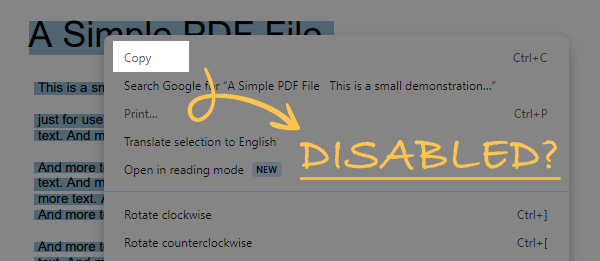
보안된 PDF에서 텍스트 한 구절만 복사하려는 경우 Calibre와 같은 도구를 사용하여 열 수 있습니다. Calibre는 주로 eBook 관리용으로 설계된 강력한 eBook 관리 도구이지만 제한된 특정 PDF 파일을 처리하는 데에도 사용할 수 있습니다.
Calibre를 사용하여 PDF에서 텍스트 복사에 대한 제한을 우회하는 간단한 단계는 다음과 같습니다.
1. Calibre를 다운로드하고 설치합니다. Calibre 공식 웹사이트 에서 최신 버전을 얻을 수 있습니다.
2. 텍스트를 복사하려는 PDF 파일을 마우스 오른쪽 버튼으로 클릭하고 "연결 프로그램" > "구경 전자책 뷰어"를 선택합니다.
3. 복사하려는 텍스트를 선택하고 "복사" 아이콘을 클릭하세요.
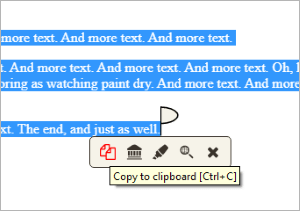
Coolmuster PDF Password Remover 는 PDF 복사 방지 기능을 해독하기 위한 간단하면서도 강력한 도구입니다. 이를 통해 한 번의 클릭으로 PDF 파일의 잠금을 해제 하고 암호로 보호된 PDF 파일의 텍스트를 자유롭게 복사할 수 있는 기능을 다시 얻을 수 있습니다. 또한 이 PDF에 대한 올바른 사용자 비밀번호를 알고 있는 한 PDF에서 열기 제한을 비활성화할 수도 있습니다.
다음은 Windows 에서 보호된 PDF를 복사하는 방법에 대한 단계입니다.
01 PDF 비밀번호 제거 프로그램 설치 및 실행
02 PDF 파일 가져오기 및 출력 폴더 선택
컴퓨터에서 암호화된 PDF 파일을 입력하려면 "파일 추가" 버튼을 클릭하세요. 그런 다음 "찾아보기" 버튼을 클릭하여 해독된 PDF를 저장할 출력 폴더를 지정합니다.

03 무료 PDF 시작 및 보호된 PDF에서 텍스트 복사
위의 모든 사항을 설정한 후 "시작" 버튼을 눌러 도구를 사용하여 PC의 PDF에서 복사 방지를 제거할 수 있습니다. PDF를 마우스 오른쪽 버튼으로 클릭하고 "선택한 항목 암호 해독" 옵션을 선택하여 특정 PDF의 암호를 해독할 수 있습니다.

위의 3단계를 거친 후 "열기" 버튼을 누르면 보호가 해제된 출력 PDF를 확인할 수 있습니다. 이제 보호된 PDF에서 텍스트를 복사하여 어디에나 붙여넣을 수 있습니다.
단일 기능에 대한 소프트웨어를 다운로드하지 않으려는 경우 PDF 뷰어와 같이 Calibre와 유사한 목적으로 사용할 수 있는 일부 기능이 Google Chrome에 있습니다. 이 확장 기능을 사용하면 PDF에 따른 콘텐츠 복사 또는 인쇄 제한을 자유롭게 우회할 수 있습니다. 다음은 Google Chrome(PDF 뷰어)을 사용하여 PDF 복사에 대한 제한을 우회하는 간단한 단계입니다.
1. Google Chrome 브라우저를 열고 Chrome 웹 스토어를 방문하여 "PDF 뷰어" 확장 프로그램을 검색하여 추가하세요. "Chrome에 추가" 버튼을 클릭하여 설치하세요.
2. 그런 다음 확장 프로그램을 클릭하여 실행하세요. 오른쪽 상단에서 두 번째 아이콘을 클릭하여 보안된 PDF 파일을 엽니다.
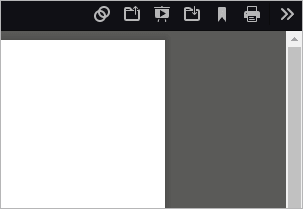
3. PDF 뷰어에서 텍스트를 선택하고 마우스 오른쪽 버튼을 클릭한 후 "복사"를 선택하거나 바로가기(Ctrl+C)를 사용하여 복사할 수 있습니다. 이를 통해 PDF 제한을 우회하고 파일에서 텍스트를 자유롭게 복사할 수 있습니다.
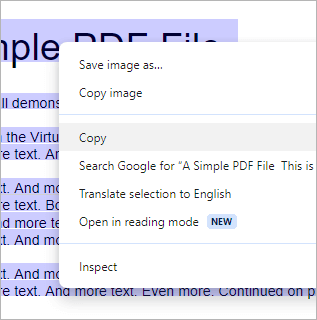
PDF를 Word로 복사하는 방법이 궁금하십니까? 이 5가지 강력한 방법을 사용할 수 있습니다.
전문가처럼 PDF를 Word로 복사하는 방법 [5가지 방법]콘텐츠를 무료로 복사하기 위해 PDF 파일의 보안 제한을 해제해야 하는 경우 Adobe Acrobat은 높은 평가를 받는 전문 도구로 돋보입니다. Adobe Acrobat은 PDF 문서의 생성, 편집 및 보기를 지원할 뿐만 아니라 문서 보안 제한을 제거하는 기능도 보유하고 있습니다.
다음은 Adobe Acrobat을 사용하여 PDF 파일에서 보안 제한을 제거하는 간단한 단계입니다.
1. Adobe Acrobat을 실행하고 보안 제한 사항이 포함된 PDF 파일을 엽니다.
2. Adobe Acrobat의 오른쪽 메뉴에서 "보호" 옵션을 클릭한 다음 "고급 옵션"을 선택합니다.
3. 메뉴에서 "보안 제거" 옵션을 선택하십시오.
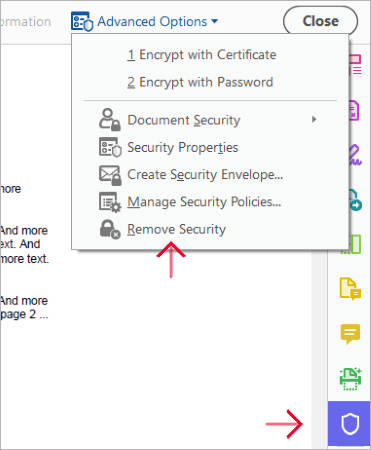
4. 팝업창에 파일 비밀번호를 입력하세요.
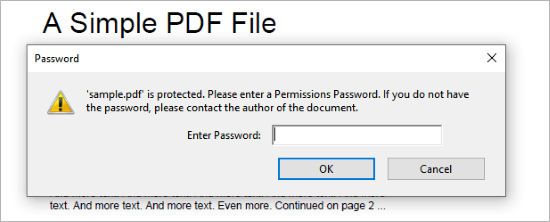
5. "확인"을 클릭하여 변경 사항을 확인하고 저장합니다. 그런 다음 파일에서 텍스트를 자유롭게 복사할 수 있습니다.
참고: 이 문서는 7가지 무료 쉬운 방법으로 PDF에서 텍스트를 추출하는 데 도움이 될 수 있습니다.
Preview는 macOS용 다목적 미리보기 및 보기 애플리케이션으로, 사용자에게 문서에 쉽게 액세스하고 관리할 수 있는 방법을 제공합니다. Preview는 기본 보기 및 주석 기능 외에도 일부 고급 기능도 지원하며, 그 중 하나는 제한된 PDF 파일에서 보안 설정을 제거하는 기능입니다.
Mac 에서 미리보기 기능을 사용하여 PDF 파일에서 보안 제한을 제거하는 간단한 단계는 다음과 같습니다.
1. Mac 에서 미리보기 응용프로그램을 사용하여 보안 제한 사항이 포함된 PDF 파일을 엽니다.
2. 미리보기의 상단 메뉴에서 "파일" 옵션을 클릭한 다음 "내보내기"를 선택합니다.

3. 팝업 창에서 새 PDF 파일의 위치와 이름을 선택합니다. "암호화" 옵션이 선택 해제되어 있는지 확인하세요. 비밀번호를 입력하라는 메시지가 나타나면 비밀번호를 입력하세요.

4. 설정을 확인한 후 "저장" 버튼을 클릭하여 새 PDF 파일을 선택한 위치에 저장합니다.
5. 새 파일에는 더 이상 원래 보안 제한이 적용되지 않습니다. 텍스트 내용을 자유롭게 복사할 수 있습니다.
Mac 사용하든 Windows 컴퓨터를 사용하든 당사의 단계별 가이드는 비밀번호로 보호된 PDF 파일에서 텍스트를 복사하는 데 도움이 될 수 있습니다. 위에서 언급한 모든 방법은 훌륭하지만 가장 효과적인 방법은 Coolmuster PDF Password Remover 사용하는 것입니다. PDF 파일의 제한 사항을 효과적으로 제거할 수 있습니다.
관련 기사:
[쉬운 PDF 솔루션] Excel을 PDF로 내보내는 8가지 방법